|
Запись Чтобы
приступить к записи диска, нажмите
«горячую» кнопку > на панели инструментов
или комбинацию клавиш Ctrl +
В. Появится окно Записать проект (Burn
Compilation). Пока не будем изменять
параметры этого окна, а просто нажмем
кнопку Прожиг (Burn) для
начала процесса записи. Вы увидите окно
процесса записи, в котором сообщается
о ходе записи компакта. Очень полезна
опция Автоматически выключить PC
при завершении — особенно,
когда компакт записать нужно, а спать
хочется. на панели инструментов
или комбинацию клавиш Ctrl +
В. Появится окно Записать проект (Burn
Compilation). Пока не будем изменять
параметры этого окна, а просто нажмем
кнопку Прожиг (Burn) для
начала процесса записи. Вы увидите окно
процесса записи, в котором сообщается
о ходе записи компакта. Очень полезна
опция Автоматически выключить PC
при завершении — особенно,
когда компакт записать нужно, а спать
хочется. Представьте, что сейчас часа
три ночи и вам хочется быстрее лечь
спать, а компакт, который вы начали
записывать на скорости 4х, понадобится
вам утром. В этой ситуации целесообразно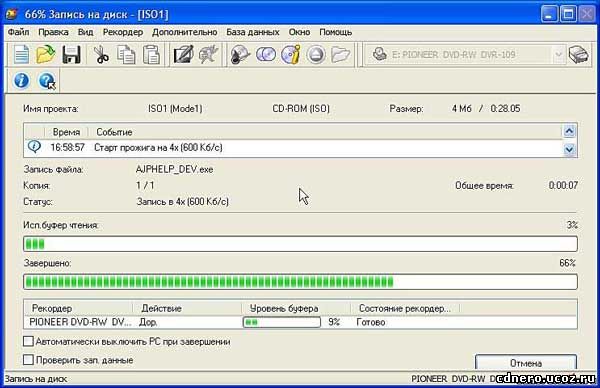 использовать указанную опцию — можно
спокойно спать, a Nero сам
запишет компакт и выключит компьютер.
использовать указанную опцию — можно
спокойно спать, a Nero сам
запишет компакт и выключит компьютер.
По
окончании записи вы увидите информационное
окно с уведомление о том, что прожиг
успешно завершен.
Далее
вы можете сохранить протокол записи в
файле (Сохранить протокол) или
напечатать его на принтере (Печать
протокола). Но обычно вы не будете
делать ни того, ни другого. Попросту
нажмите кнопку Выполнено (Done),
и Nero выдвинет
лоток привода, чтобы вы могли извлечь
компакт. Если вы больше не планируете
ничего записывать, можно закрыть окно
программы (будет быстрее, если нажать
Alt + F4). Программа спросит
вас, желаете ли вы сохранить проект на
жестком диске.
Вы
можете сохранить файл проекта только
что записанного компакт-диска (он
будет сохранен на жестком диске как
файл с расширением .nri),
если вы планируете в будущем сделать
еще несколько копий этого компакта. При
этом файл проекта содержит список
файлов, подлежащих записи, и параметры
записи. Использование готового файла
проекта позволит вам сократить время
записи CD(DVD) — вам ведь не
нужно будет добавлять файлы в проект
заново. NRI-файл занимает
на диске немного места, ведь в нем
указываются только пути к записанным
файлам.
Проверять или
не проверять диски после записи
Если
в окне, появляющемся при записи диска
и отображающем ход ее протекания,
установить флажок Проверить записанные
данные (Verify data on disc after
burning), то по окончании процесса
записи автоматически будет запущен
процесс проверки диска. При этом
необходимо иметь в виду, что новые версии
программы автоматически извлекают
компакт-диск и вставляют его снова для
проверки. Ни в коем случае не удаляйте
диск из лотка, когда он выдвинется перед
проверкой. Разрешается извлечь диск,
только когда программа завершит проверку
данных.
Процесс
проверки заключается в последовательном
чтении всех записанных на диск файлов.
При этом чтение производится на той же
скорости, что и запись. Таким образом,
время проверки практически совпадает
со временем записи, а общее время в
результате увеличивается вдвое.
Однако лично мне приятнее потратить
еще несколько минут ради уверенности
в том, что запись прошла успешно и все
данные записались без ошибок и полностью,
чем потом вдруг обнаружить, что какой-то
файл записался неверно.
Что
делать, если при проверке выявлены
ошибки записи
В
случае выявления ошибок Nero
зафиксирует это в своем отчете,
отображающемся в верхней части окна
записи. При этом будет указано имя файла,
в котором была обнаружена ошибка записи.
Если
вас постигла неудача и часть файлов
оказалась попорчена, не стоит выбрасывать
забракованный диск. Он вам еще пригодится.
Во-первых, часть файлов, в которых ошибок
обнаружено не было, можно с успехом
использовать и читать с диска в дальнейшем.
А во-вторых, если вы создали диск в режиме
мультисессии и забили его данными не
«под завязку», то можно попробовать
дописать на него другие файлы (или те,
которые оказались испорчены в результате
первой сессии записи).
Как понизить вероятность возникновения
ошибок
при
записи дисков
В
качестве рекомендаций, направленных
на понижение вероятности возникновения
ошибок при записи и, следовательно,
браковки дисков, хочется высказать
следующие:
1. Используйте
по возможности только качественные
диски известных производителей:
Verbatim,
Memorex, TDK, Fujifilm и
т.п. Не следует использовать немаркированные
болванки сомнительных производителей,
хотя и стоят они дешевле. Может быть, вы
и запишете на них свои данные успешно,
но храниться долго они не смогут: либо
лак отслоится, либо диск разорвет в
дисководе при неправильной балансировке,
либо еще что-нибудь.
2.
Не рекомендуется производить запись
на скорости, максимально предусмотренной
для диска и/или CD(DVD)-RW. Как
и в жизни — предельные значения всегда
достигаются с трудом и не всегда с
гарантированным результатом.
3.
Если у вас на компьютере установлено
несколько винчестеров и вы собираетесь
записать на диск файлы как с одного
винчестера, так и с другого, то перед
записью рекомендуется все-таки разместить
их на одном винчестере (и даже желательно
на одном логическом диске). Это позволит
избежать возможных перебоев в поступлении
данных на запись, вызванных разностью
скоростей доступа и возможной разностью
в скорости передачи данных от разных
винчестеров, а также задержками,
вызванными переключениями с одного
винчестера на другой. Хотя использование
кэширования и встроенного в современные
приводы буфера позволяет эффективно
решать данные проблемы, но не всегда.
Поэтому рекомендуется исключать их
полностью.
Метод Overburn — как
записать больше
Метод
overburn («сверхпрожиг»)
позволяет записать на диск больше
данных, чем это допускается производителем
диска. Сразу предупреждаем: «сверхпрожиг»
можно использовать только на свой страх
и риск — выиграть вы можете несколько
мегабайт записанных данных, а рискуете
не только порчей записываемого диска,
но и самим приводом CD(DVD)-RW.
Что
же такое overburn? Этот метод
чем-то напоминает overclocking,
когда пользователи «разгоняют»
свой процессор, пытаясь выжать из него
все, что можно. Только, в отличие от
overclocking'а, при overburn'e
пользователи получают не прирост
мощности, а прирост дискового пространства.
При производстве любого устройства —
будь то процессор или болванка —
закладывается определенный резерв,
чтобы гарантировать работу устройства
в непредвиденных обстоятельствах. При
overburn'e мы как раз и используем
заложенный производителем резерв.
Overburn
можно использовать для обоих типов
дисков — CD-R и CD-RW.
Предпочтительнее использовать
обычные болванки (CD-R), поскольку
из них можно выжать больше. Что касается
DVD-дисков, то их «разгонять»
нельзя. далее>>> запись сd dvd>> продолжение
| |









